
Zweifellos ist Disney Plus ein großartiger Streaming-Dienst und die Benutzer sind absolut verliebt in diese App. Aber in letzter Zeit haben sich eine Reihe von Benutzern über die Anmeldeprobleme von Disney Plus beschwert.
Nun, es gibt nichts zu verwundern, da die Probleme mit Disney Plus für uns nicht neu sind, da wir bereits darüber gesprochen haben, dass Disney Plus nicht funktioniert, und andere Probleme. Dieses Mal werden wir uns jedoch mit dem Problem „Disney Plus Einloggen funktioniert nicht“ befassen.
Dieses Problem tritt auf, wenn ein Benutzer versucht, sich im Browser bei der Disney Plus- Webseite anzumelden, sich jedoch nicht anmelden kann. Dieser Fehler ist nicht mit einem bestimmten Browser verbunden und Sie können ihn in allen Browsern (Chrome, Edge und Firefox) konfrontieren.
Apropos Ursachen: Die nicht funktionierende Anmeldeschaltfläche von Disney Plus ist hauptsächlich auf die schlechte Netzwerkverbindung, die Verwendung von VPN und die problematische Browsererweiterung zurückzuführen.
Die Neuinstallation von Disney+ funktionierte für viele Benutzer, um das zu umgehen Ich kann mich nicht bei Disney Plus anmelden. Problem.
Sie können auch die schnellen Tricks befolgen, um Anmeldeprobleme bei Disney Plus zu beheben und sich bei Ihrem Disney Plus-Konto anzumelden.
Warum funktioniert die Anmeldeschaltfläche von My Disney+ unter Windows 10 nicht?
Nun, das Anmelde von Disney+ problem tritt im Allgemeinen aufgrund von auf vorübergehenden Störungen oder Problemen mit der Wi-Fi-Internetverbindung auf. Trotzdem gibt es viele andere Gründe, hier ein Blick auf sie:
- Aufgrund von VPN-Verbindungsproblemen oder weil Ihr VPN Disney Plus blockiert.
- Wenn Disney Plus ausgefallen ist.
- Ausführen einer veralteten App.
- Wenn ein Netzwerkproblem vorliegt.
- Verwenden der problematischen Erweiterungen.
- Wenn Sie die Einstellungen des Routers falsch konfiguriert haben.
- Auch, wenn Ihr Browser ein Problem hat, aufgrund dessen Sie sich nicht bei Disney Plus anmelden können.
Dies sind also einige der häufigsten Gründe, die dafür verantwortlich sind, dass Sie sich nicht bei Disney Plus anmelden können.
Wie behebe ich das Problem, dass die Disney Plus-Anmeldeschaltfläche nicht funktioniert?
- Verwenden Sie die Anmeldeschaltfläche
- VPN-Verbindung deaktivieren
- Verwenden Sie den Inkognito-Modus
- Deaktivieren Sie problematische Browsererweiterungen
- Setzen Sie den Router zurück
- Erlauben Sie dem Router, sich mit Disney Plus zu verbinden
- Wechseln Sie zu einem anderen Netzwerk
- Aktualisieren Sie die Disney+ App
- Installieren Sie die App neu
Lösung 1 – Verwenden Sie die Anmeldeschaltfläche
Wenn die Disney Plus-Anmeldeschaltfläche nicht funktioniert auf Ihrem PC oder Browser, sollten Sie stattdessen versuchen, die Schaltfläche Jetzt anmelden zu verwenden.
Einige Benutzer haben bestätigt, dass dieser Trick für sie wunderbar funktioniert hat. Also, hier ist, was Sie tun müssen:
- Öffnen Sie Disney Plus in Ihrem Browser.
- Scrollen Sie auf der Seite nach unten, bis Sie die Schaltfläche „Jetzt anmelden“ finden.
- Klicken Sie anschließend auf Jetzt anmelden.
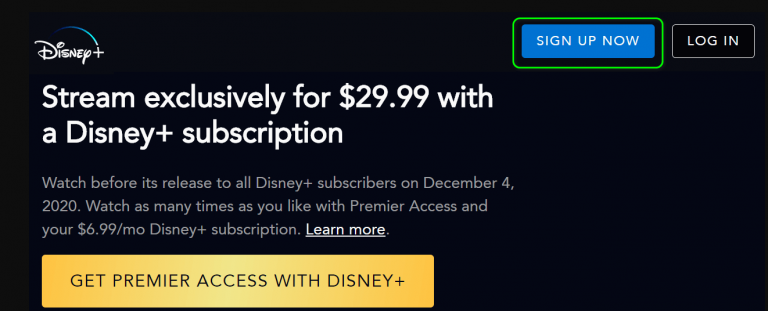
- Versuchen Sie nun, auf die Anmelde schaltfläche zu klicken und sich beim Konto anzumelden.
Lösung 2 – Deaktivieren Sie die VPN-Verbindung
Wenn Sie einen VPN-Dienst auf Ihrem Computer verwenden, kann dies dazu führen, dass die Disney Plus-Anmeldung nicht funktioniert. Obwohl VPN die IPS-Einschränkungen leicht umgehen kann, garantiert es nicht, dass es mit allen Apps und Websites funktioniert, insbesondere wenn es um Disney Plus geht.
Kürzlich hat das Disney Plus-Team damit begonnen, das verdächtige IPS zu blockieren, das zu einem VPN gehört. In diesem Fall wäre die beste Lösung also, die VPN-Verbindung zu deaktivieren.
- Gehen Sie dazu auf das Internet-Symbol in der Taskleiste Ihres Desktops und doppelklicken Sie darauf.
- Wählen Sie Ihre VPN-Verbindung aus.
- Klicken Sie auf Trennen.
Lösung 3 – Verwenden Sie den Inkognito-Modus
Wenn die Sitzung Ihres Browsers beschädigt wurde, können Sie sich nicht bei Disney Plus anmelden. In dieser Situation sollten Sie in den Inkognito-Modus wechseln und dann versuchen, sich bei Disney Plus anzumelden.
- Starten Sie Ihren Browser (z. B. Chrome).
- Gehen Sie zu den drei vertikalen Punkten > klicken Sie auf das neue Inkognito-Fenster.
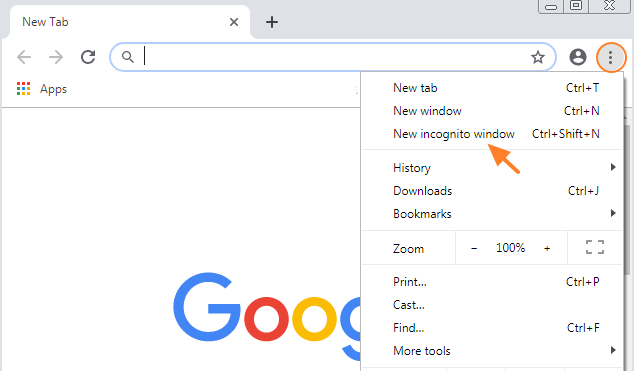
- Versuchen Sie nun, sich bei Ihrem Disney Plus-Konto anzumelden, und prüfen Sie, ob das Problem mit der Disney Plus-Anmeldung nicht funktioniert, behoben wurde oder nicht.
Lösung 4 – Problematische Browsererweiterung deaktivieren
Wir verwenden Erweiterungen, um die Browserleistung zu verbessern und für mehrere andere Vorteile, aber leider passen nicht alle Erweiterungen gut zum Browser. Es gibt mehrere Erweiterungen, die die Apps stören und Probleme verursachen.
Und wenn wir mit den Benutzern gehen, bei denen Disney Plus-Anmeldung nicht funktioniert Probleme, sind Adblocker-Erweiterungen für dieses Problem verantwortlich.
Um Anmeldeprobleme bei Disney Plus zu beheben, deaktivieren Sie also die Browsererweiterungen. Hier sind die Schritte, die Sie befolgen müssen:
Deaktivieren Sie Erweiterungen in Chrome:
- Öffnen Sie Google Chrome.
- Klicken Sie auf die drei vertikalen Punkte.
- Gehen Sie zu „Weitere Werkzeuge “ > klicken Sie auf die Option „Erweiterungen“.
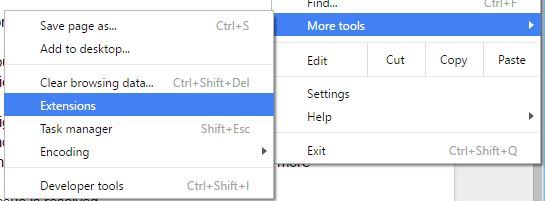
- Gehen Sie auf der neuen Seite zu der Erweiterung, die Sie deaktivieren möchten, und drücken Sie die blaue Umschalttaste.
- Wenn Sie es aus Ihrem Browser entfernen möchten, klicken Sie auf die Schaltfläche „Entfernen“ und folgen Sie den Anweisungen auf dem Bildschirm.
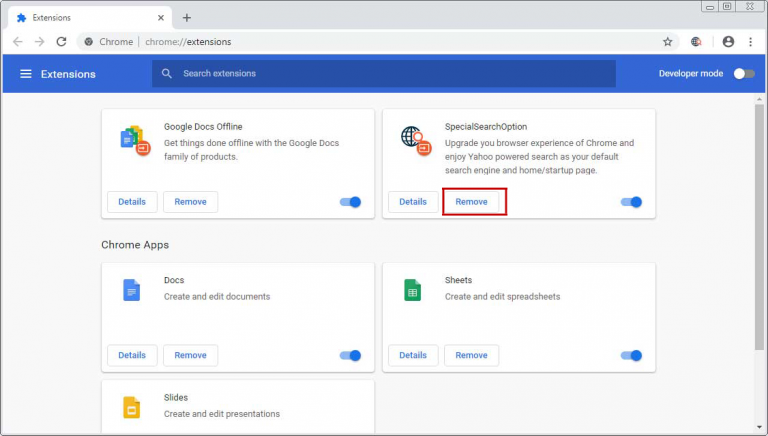
Deaktivieren Sie Erweiterungen in Firefox:
- Öffnen Sie Firefox > gehen Sie zum Menü symbol > klicken Sie auf die Add-ons.
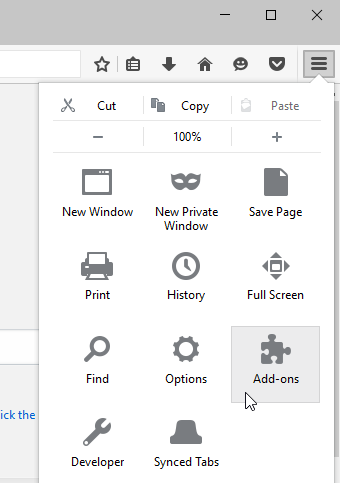
- Gehen Sie zu Erweiterungen > wählen Sie die Erweiterung aus, die Sie deaktivieren möchten > klicken Sie auf die drei horizontalen Punkte.
- Klicken Sie auf die Schaltfläche Entfernen.
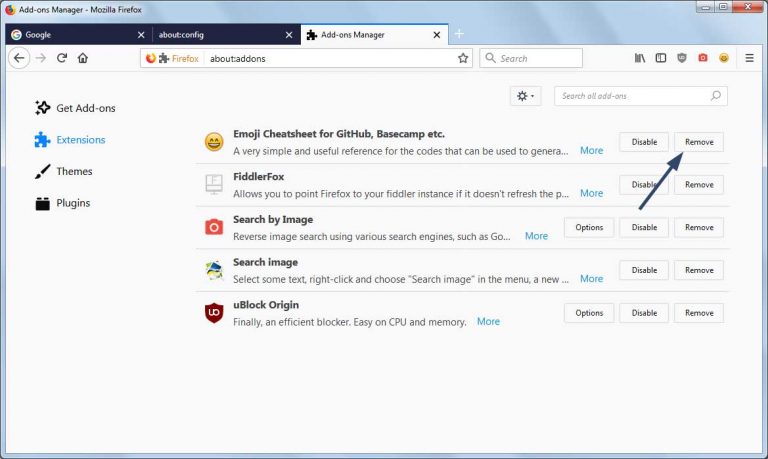
Lösung 5 – Router zurücksetzen
Das Problem, dass die Disney Plus-Anmeldeschaltfläche auf dem PC nicht funktioniert, kann auch aufgrund der schlechten Netzwerkverbindung auftreten. Hier können Sie dieses Problem beheben, indem Sie den Router zurücksetzen, da dadurch die Netzwerkprobleme behoben werden, die Probleme beim Anmelden bei Ihrem Disney Plus-Konto verursachen.
- Trennen Sie Ihren Internet-Router und ziehen Sie alle Kabel vom Router ab.
- Halten Sie die Kraft -Taste des Routers mindestens 15 Sekunden lang gedrückt und warten Sie, bis der Router vollständig heruntergefahren ist.

- Warten Sie nun weitere 5 Minuten.
- Endlich, Plugin Schließen Sie alle Kabel wieder an den Router an> drücken Sie die Taste des Routers Kraft taste um es einzuschalten.
Lösung 6 – Erlauben Sie dem Router, sich mit Disney Plus zu verbinden
Heutzutage kommt der Router mit einem Bündel an Features daher. Je mehr Funktionen, desto komplizierter die Einstellungen. Allerdings konfigurieren Benutzer die Router-Einstellungen falsch, was dazu führen kann, dass die Disney Plus- Webseite blockiert wird.
In diesem Szenario müssen Sie die Einstellungen manuell durchgehen, um das Problem zu beheben, dass die Disney Plus-Anmeldung nicht funktioniert. Sehen Sie sich dazu die folgende kurze Anleitung an und befolgen Sie die Schritte sorgfältig:
- Starten Sie Ihren Webbrowser.
- Gehen Sie auf die Anmeldeseite des Routers.
- Suchen Sie nach ähnlichen Einstellungen wie Kindersicherung/ Filtern.
- Deaktivieren Sie vorübergehend alle Kindersicherungen und Filtern.
- Wenn Ihr Router über eine Funktion für sicheren Zugriff verfügt, deaktivieren Sie diese ebenfalls.
- Versuchen Sie nun, sich bei Disney Plus anzumelden, und prüfen Sie, ob das Problem dadurch behoben wurde.
Lösung 7 – Wechseln Sie zu einem anderen Netzwerk
Wenn nichts die Anmeldeprobleme von Disney Plus auf Ihrem PC behoben hat, kann das Problem durch den Wechsel zu einem anderen Netzwerk behoben werden. Es ist möglich, dass Ihr Browser einen Fehler hat, der Sie daran hindert, auf das Disney Plus-Konto zuzugreifen.
Also als letzter Schritt zu einem besser funktionierenden Netzwerk. Hoffentlich hilft es Ihnen bei der Behebung dieses Problems.
Lösung 8 – Aktualisieren Sie die Disney+ App
Das Ausführen einer veralteten App führt zu großen Problemen. Wenn Ihre Disney Plus-App veraltet ist, tritt möglicherweise ein Anmeldeproblem auf. Um das Problem zu beheben, dass die Disney Plus-Anmeldeschaltfläche nicht funktioniert, müssen Sie die App aktualisieren.
- Gehen Sie zum Windows-Suchen kiste und geben Sie Microsoft Store ein.
- Klicken Sie auf den Microsoft Store.
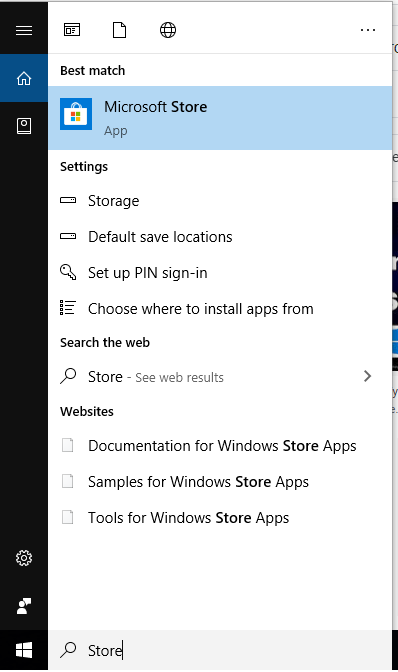
- Suchen Sie nun nach der Disney Plus-App.
- Wenn es eine Aktualisierung -Schaltfläche gibt, klicken Sie darauf.
Ich hoffe, dies funktioniert für Sie, um Anmeldeprobleme bei Disney Plus unter Windows 10 zu beheben.
Lösung 9 – Installieren Sie die App neu
Wenn keine der angegebenen Lösungen das Problem behoben hat, dass die Disney Plus-Anmeldetaste nicht funktioniert, kann das Problem durch eine Neuinstallation der App behoben werden. Deinstallieren Sie zuerst die App und installieren Sie sie dann erneut.
Gehen Sie folgendermaßen vor, um die App zu deinstallieren:
- Drücken Sie die Tasten Windows + I, um die App „Einstellungen“ zu starten.
- Klicken Sie auf die Apps.
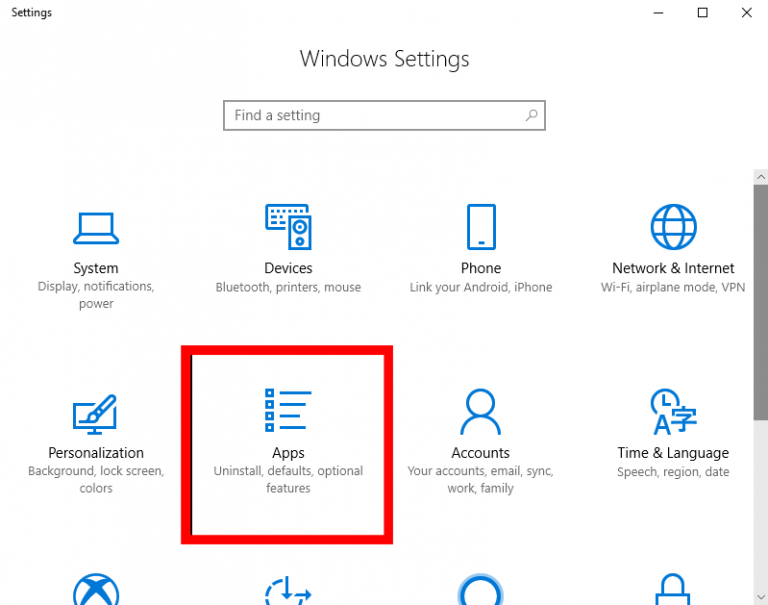
- Wählen Sie Disney Plus aus der Liste der installierten Apps aus.
- Klicken Sie auf die Schaltfläche Deinstallieren.
- Befolgen Sie die Anweisungen auf dem Bildschirm, um die App zu deinstallieren.
Stellen Sie vor der Neuinstallation der App sicher, dass sie vollständig aus dem System entfernt wurde. Daher schlage ich vor, dass Sie den Revo Uninstaller verwenden. Es ist ein Tool, das Ihnen hilft, die App vollständig von Ihrem System zu entfernen, damit keine Spuren auf dem Gerät zurückbleiben.
Holen Sie sich Revo Uninstaller, um das Programm vollständig zu deinstallieren
Jetzt ist es an der Zeit, die App neu zu installieren:
- Öffnen Sie den Microsoft Store und suchen Sie nach Disney Plus.
- Wählen Sie Disney Plus aus.
- Klicken Sie auf die Schaltfläche „Holen Sie sich “.
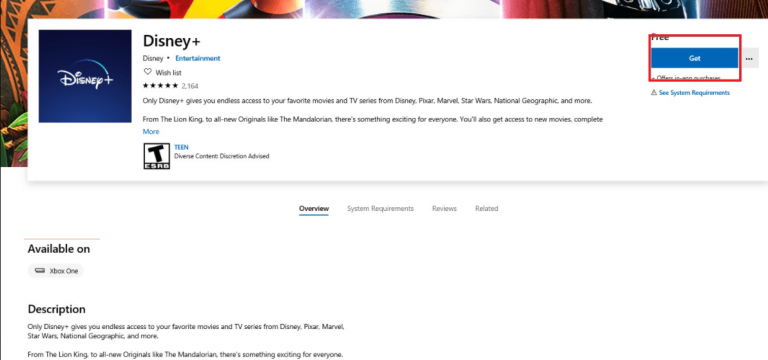
Beheben Sie die Fehlercodes „Disney Plus Einloggen funktioniert nicht“: 9, 24, 43, 32 und 87
Abgesehen von dem Problem, dass die Anmeldeschaltfläche von Disney Plus nicht funktioniert, gibt es einige Fehlercodes, die das Problem mit der Anmeldeverbindung mit der App anzeigen. Sehen wir uns also an, wie Sie die Anmeldefehlercodes von Disney Plus beheben können.
1: Disney Plus-Fehlercode 9
Lösung: Überprüfen Sie Ihre Anmeldeinformationen und stellen Sie sicher, dass Sie das richtige Passwort eingeben.
2: Fehlercodes 24 und 43 beheben
Lösungen:
- Überprüfen Sie die Netzwerkverbindung.
- Starten Sie Ihren Router neu.
- Setzen Sie den Router auf die Standardeinstellungen zurück
3: Disney Plus-Anmeldefehlercode 32
Lösungen:
- Melden Sie sich von Ihrem Disney Plus-Konto ab und wieder an.
- Setzen Sie das Passwort zurück.
4: Fehlercode 87
Lösungen:
- Versuchen Sie, sich bei dem Konto anzumelden.
- Setzen Sie das Passwort Ihres Disney Plus-Kontos zurück.
Beste Lösung zur Umgehung verschiedener Windows 10/11-Fehler
Wenn Sie mit Windows-Fehlern zu tun haben oder Ihr PC in regelmäßigen Abständen abstürzt oder verzögert, müssen Sie zur erweiterten Lösung wechseln. Hier empfehle ich dringend, das PC Reparatur Werkzeug zu verwenden.
Es ist ein Expertentool, das von Fachleuten entwickelt wurde, um verschiedene Probleme von Windows-PCs zu lösen. Verwenden Sie dieses Tool, um Ihren PC zu scannen und die PC-Fehler zu beheben.
Es kann DLL-, BSOD-, Registrierungs-, Browser-, Update-, Spielfehler beheben, beschädigte Dateien reparieren, den PC vor Malware schützen, die Leistung Ihres Computers steigern und vieles mehr.
Holen Sie sich das PC Reparatur Werkzeug, um Windows-PC-Fehler zu beheben
Fazit
Das war’s Leute. Anmeldeprobleme bei Disney Plus sind bei Benutzern sehr häufig, da sie häufig auf diese Situation stoßen. Glücklicherweise ist dieses Problem recht einfach zu lösen.
Wenn Sie also feststellen, dass die Disney Plus-Anmeldeschaltfläche nicht funktioniert, befolgen Sie einfach die oben angegebenen Lösungen, Sie könnten auf Ihre zugreifen Disney Plus-Konto ohne Probleme
Wenn dieser Artikel und die erwähnten Korrekturen Ihnen geholfen haben, dieses Disney Plus-Problem zu beheben, teilen Sie es mit den Benutzern, die dasselbe Problem haben, und helfen Sie ihnen auch, es zu beheben.
Vergessen Sie auch nicht, den Artikel zu liken und zu teilen, indem Sie einfach unsere Facebook-Seite besuchen.
Viel Glück..!
Hardeep has always been a Windows lover ever since she got her hands on her first Windows XP PC. She has always been enthusiastic about technological stuff, especially Artificial Intelligence (AI) computing. Before joining PC Error Fix, she worked as a freelancer and worked on numerous technical projects.